1. 首先安装node、webpack、第三方脚手架工具create-react-app
使用npm install webpack webpack-cli -g 完成全局安装,webpack -v 查询当前的版本号;
或者npm install webpack webpack-cli --save-dev 进行局部安装,npx webpack -v查看版本npm install -g create-react-app
创建一个基于ts的react项目
npx create-react-app antd-demo --template typescript
拓展:
创建项目成功后,如果我们要将creat react app配置文件进行修改,现有目录下是没有地方修改的,使用npm run eject,会将原本creat react app对webpack,babel等相关配置的封装弹射出来,然后就可以在项目的目录下看到很多配置文件。但这个操作是不可逆的,我们无法再通过其他方式将这些暴露出来的配置还原回去。
npm run ejectnpm run eject:
可以通过执行 npm run eject 弹出 Webpack 配置信息,直接修改。不推荐。craco:
使用 craco 在 React 脚手架的基础上进行 Webpack 配置。安装 craco:npm install craco。
在根目录下创建 craco.config.js 配置文件编写配置信息。
使用 craco 启动项目:将 package.json 中 scripts 里的 react-scripts 改为 craco,才能将 craco.config.js 中的配置合并到 React 脚手架的配置信息中。
2.创建成功后一般会默认装上eslint,如package.json 中没有那么手动安装
npm i -g eslint 全局安装
npm i -D eslint 局部安装
全局安装的好处是,在任何项目我们都可以使用eslint的全局命令进行代码规则操作,但是这对我们的意义并不大,后续会详细介绍;全局安装之后,要求相关的eslint插件页必须全局安装,这对多人开发项目来说会比项目安装更加繁琐。所以,我们这里采用局部安装
3. 安装成功后执行
npx/npm eslint --init
npx报错的话需要 npm i npx
生成回答一系列问题后, 生成 .eslintrc.js 文件 ,并安装一系列包
// 空格键 选中/取消 Enter键确认选择
? How would you like to use ESLint? (Use arrow keys) //您想如何使用ESLint
To check syntax only // 只检查语法
To check syntax and find problems // 检查语法和发现问题
> To check syntax, find problems, and enforce code style // 检查语法、发现问题并实施代码样式
? What type of modules does your project use? (Use arrow keys) //您的项目使用什么类型的模块
> JavaScript modules (import/export) // JavaScript模块 ES6的模块化
CommonJS (require/exports) // CommonJS NOde这种模块化方式
None of these // 其他
? Which framework does your project use? (Use arrow keys) //您的项目使用哪个框架(根据情况选择)
> React
Vue.js
None of these
? Does your project use TypeScript? (y/N)
//项目是否使用TypeScript,后面括号中大写字母表示默认选项,如果不想使用,直接回车
? Where does your code run? (Press <space> to select, <a> to toggle all, <i> to invert sel
ection) //您的代码在哪里运行 按a键两个都选
>(*) Browser // 浏览器
>(*) Node // node
? What format do you want your config file to be in? (Use arrow keys) //您希望生成的配置文件是什么格式的
> JavaScript
YAML
JSON
The config that you've selected requires the following dependencies: //您选择的配置需要以下依赖,
eslint-plugin-vue@latest
? Would you like to install them now with npm? (Y/n) //您想现在安装它吗,默认yes,安装的话直接回车,不安装输入n
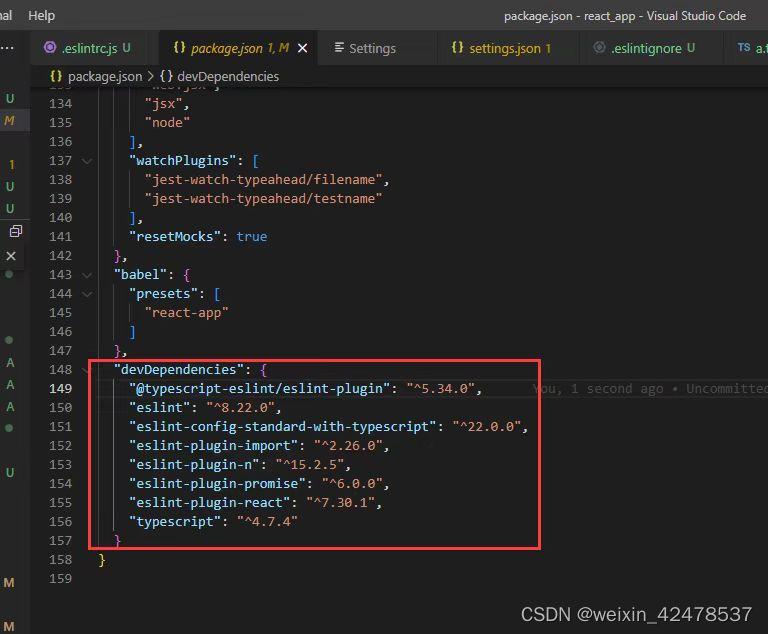
4. .eslintignore 忽略文件
- eslint总是忽略
/node_modules/\*和/bower_components/\*中的文件
- .eslintignore 文件是一个纯文本文件,其中的每一行都是一个 glob 模式表明哪些路径应该忽略检测。如:
/scripts 忽略scripts文件夹下所有文件
/src/App.css 忽略src文件夹下App.css文件
5. 想要eslint生效,需要vscode下载安装 Eslint 插件
6. 保存自动格式化,在设置-》settings.json中添加一行代码。保存后即可生效
"editor.codeActionsOnSave": {"source.fixAll.eslint": true }
如果出现
in [eslint] Error while loading rule '@typescript-eslint/dot-notation': You have used a rule which requires parserServices to be generated. You must therefore provide a value for the "parserOptions.project" property for @typescript-eslint/parser.
Occurred while linting D:\project\react_app\src\index.tsx
可加入这么一行代码即可解决
若报错
Parsing error: Cannot read file '/users/yuyi/desktop/react/antd-demo/.tsconf

这是由于我们配置查找的tsconfig.json文件路径配置有问题,只需配置 .eslintrc.js中的tsconfigRootDir属性(这里我们tsconfig.json文件和.eslintrc.js处于同一目录下)
7. 安装prettier
npm install prettier -D
or
npm install -g prettier
注意⚠️:如果eslint是全局安装,那么prettier也需全局安装,否则会报错Failed to load plugin 'prettier' declared in '.eslintrc.js': Cannot find module 'eslint-plugin-vue'
8. 配置.prettierrc.js
module.exports = {
"printWidth": 80, //一行的字符数,如果超过会进行换行,默认为80
"tabWidth": 2, //一个tab代表几个空格数,默认为80
"useTabs": false, //是否使用tab进行缩进,默认为false,表示用空格进行缩减
"singleQuote": false, //字符串是否使用单引号,默认为false,使用双引号
"semi": true, //行位是否使用分号,默认为true
"trailingComma": "none", //是否使用尾逗号,有三个可选值"<none|es5|all>"
"bracketSpacing": true, //对象大括号直接是否有空格,默认为true,效果:{ foo: bar }
"parser": "babylon" //代码的解析引擎,默认为babylon,与babel相同。
}
9. 规则冲突
当 ESLint 的规则和 Prettier 的规则相冲突时,就会发现一个尴尬的问题,用其中一种来格式化代码,另一种就会报错。prettier 官方提供了一款工具 eslint-config-prettier 来解决这个问题。本质上这个工具其实就是禁用掉了一些不必要的以及和 Prettier 相冲突的 ESLint 规则。
安装依赖:
npm install --save-dev eslint-config-prettier
修改 eslintrc 文件
// 在 extends 部分加入 prettier 即可
{
"extends": [
"...",
"prettier"
]
}10. 整合使用
上面介绍的工具,仅仅只是将部分 ESLint 规则给禁用了,避免 Prettier 格式化之后的代码导致 ESLint 报错而已,如何将两者结合起来使用呢?prettier 官方提供了一个 ESLint 插件 eslint-plugin-prettier。这个插件的主要作用就是将 prettier 作为 ESLint 的规则来使用,相当于代码不符合 Prettier 的标准时,会报一个 ESLint 错误,同时也可以通过 eslint --fix 来进行格式化。
这样就相当于将 Prettier 整合进了 ESLint 中。
安装依赖:
npm install --save-dev eslint-plugin-prettier
修改 eslintrc 文件
{
"plugins": ["prettier"],
"rules": {
"prettier/prettier": "error"
}
}原理是 以 ESLint 规则的方式运行 Prettier,通过 Prettier 找出格式化前后的差异,prettier进行差异标记,借助ESLint的autofix功能,在保存代码的时候,自动将抛出error的地方进行fix。
11. 简化配置
经过上面两步配置后, ESLint 的配置文件大概如下:
{
"extends": [
"prettier"
],
"plugins": ["prettier"],
"rules": {
"prettier/prettier": "error"
}
}其实可以简化一下,直接 extend 一下 plugin:prettier/recommended 即可。如下:
{
"extends": ["plugin:prettier/recommended"]
}上面这行配置,实际上相当于:
{
"extends": ["prettier"],
"plugins": ["prettier"],
"rules": {
"prettier/prettier": "error",
"arrow-body-style": "off",
"prefer-arrow-callback": "off"
}
}12. Vscode配置
在vscode中安装Eslint和Prettier插件,然后打开设置-》工作区,按图示步骤打开settings.json,进行配置: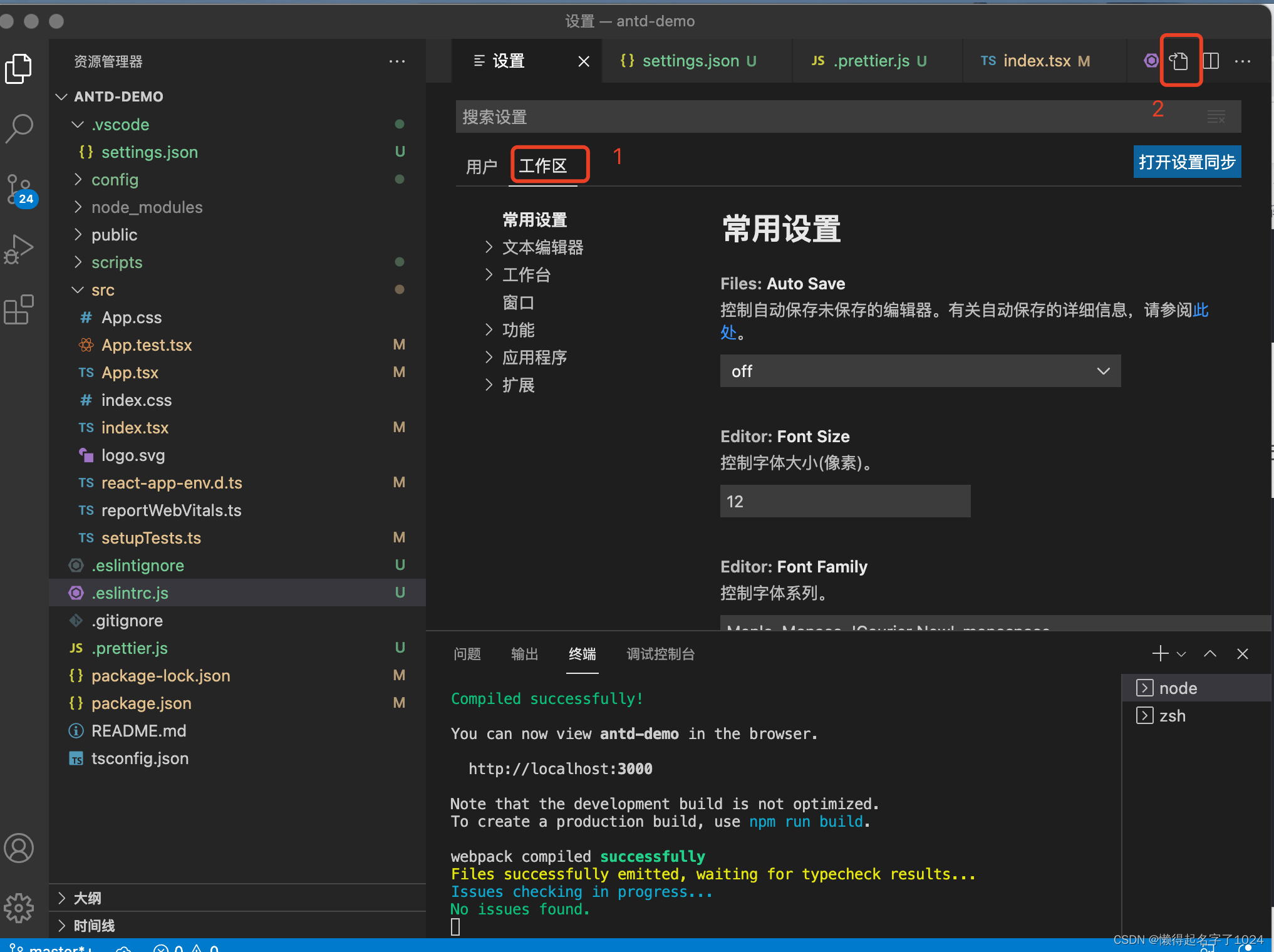
settings.json配置
{
"prettier.configPath": ".prettier.js",
"eslint.workingDirectories": [
".prettier.js" // replace {PATH_TO_CLIENT} with you own path
],
// 不允许eslint格式化
"eslint.format.enable": false,
// // 打开保存格式化功能
"editor.formatOnSave": true,
// // 使用prettier作为默认格式化工具
"editor.defaultFormatter": "esbenp.prettier-vscode",
"eslint.run": "onType",
// 在保存代码时自动格式化,
"editor.codeActionsOnSave": {
"source.fixAll.eslint": true
}
}





















 3106
3106











 被折叠的 条评论
为什么被折叠?
被折叠的 条评论
为什么被折叠?








